Miután megvan a nyitjára megértése a kamera, expozíció alapjai és hogyan kell összeállítani egy nagy fotó itt az ideje, hogy megtanulják néhány képszerkesztő lényegre, hogy az utolsó simításokat a művészi látás. Az alábbi lépések azonnal elindítják a képszerkesztő folyamatot. Azt is megtalálja a dolgokat gondolni, mielőtt elkezdi szerkeszteni a végén ezt a cikket.
itt vannak a legfontosabb lépések a fényképek szerkesztéséhez:
1. Vágja le a képeket, és tisztítsa meg őket.,
2. Állítsa be a fehéregyensúly.
3. Állítsa be az expozíciót és a kontrasztot.
4. Állítsa be a szín rezgését és telítettségét.
5. Élesítse a képeket.
6. Véglegesíteni és megosztani.
az alapvető képszerkesztési technikáknak még egyszerű szerkesztési programokban is elérhetőnek kell lenniük, és mindegyik javíthatja a képeket, hogy erősebbé és megoszthatóbbá tegye őket., A fejlett szerkesztési szoftver ezeket az alapvető eszközöket kínálja, valamint olyan finomításokat is tartalmaz, amelyek lehetővé teszik a kifinomultabb szerkesztést, amely kívül esik a cikk hatályán. Nem kell minden kép alapvető szerkesztési lépését elvégeznie, de a választott lépéseket a felsorolt sorrendben kell elvégezni.
a szerkeszthető legegyszerűbb fotók természetesen egy képzett fotós által készített fotók, akik időt vesznek igénybe, hogy kivételes felvételeket készítsenek a terepen. (Azt is szeretné, hogy fontolja meg a RAW képformátumban történő felvételt a legnagyobb szerkesztési vezérléshez., Olvassa el a fényképezőgép megértését, hogy többet megtudjon a RAW vs. JPG képformátumokról. Biztosnak kell lennie abban is, hogy a szerkesztési program RAW képekkel működik.) A legjobb felvételek elsajátításának megkezdéséhez fontolja meg a gyakorlati fotózás tanfolyamát.
iratkozzon fel egy szabadtéri fényképezési osztályra
1. Vágja le és tisztítsa meg a képeket

egyenesítse ki a képeket: mindig jobb figyelni, hogy a horizont vízszintes legyen, amikor lő, de az egyenesítés is egyszerű első szerkesztési lépés.,
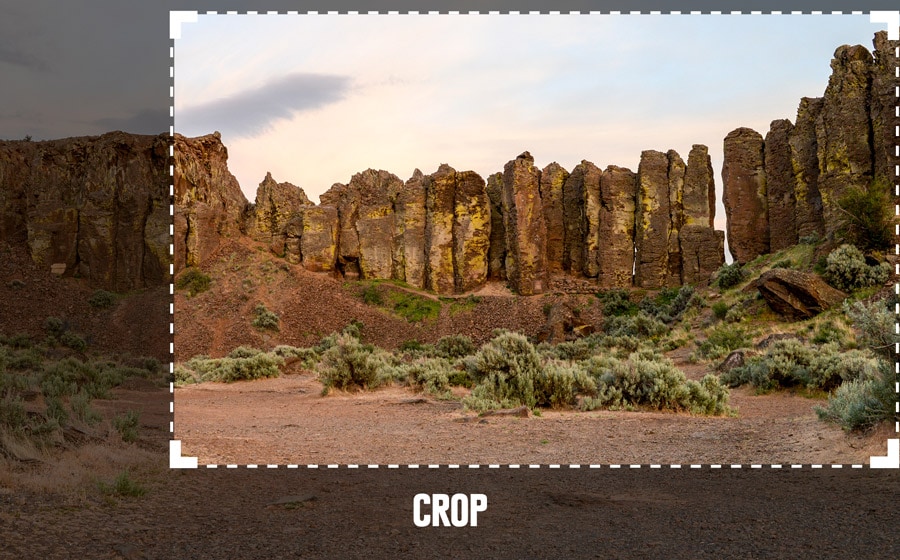
képek kivágása: a legjobb, ha a kisebb kompozíciós részleteket javítja, például a keret szélén zavaró elemeket, vagy kissé áthelyezi a témát.

Spot-clean képek: a szabadban poros hely, a természet kavicsos elemei pedig utat találnak a fényképezőgép lencséjére, majd a fényképekre. (Lencsekefével rendszeresen a területen vágja le ezt.)
a legtöbb szerkesztőprogramnak van egy spot-removing eszköze. A név változó: a “klónbélyegzés” és a “spot healing” két variáció., A programok lehetővé teszik a fénykép nézetének megváltoztatását is, hogy kiemelje a foltok helyét. A munka az utat módszeresen körül a fotó, amíg van egy spot-mentes képet.
2. Állítsa be a fehéregyensúly
a fehéregyensúly a színszintekre vonatkozik, nem pedig az expozíciós szintekre. Ha a képnek olyan általános színtónusa van, amelyet kellemetlennek vagy természetellenesnek talál, beállíthatja a fehéregyensúlyt a javításhoz. Ne feledje, hogy a JPG fájlok, mivel sokkal kevesebb digitális adatot rögzítenek, mint a RAW fájlok, minimális mennyiségű fehéregyensúly-beállítást kínálnak a Szerkesztés során.,
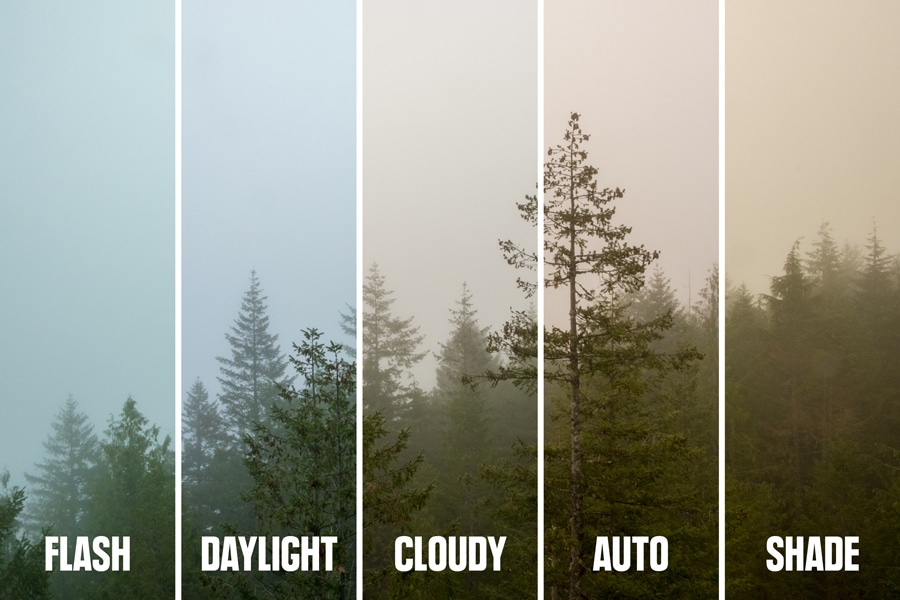
a Legtöbb szerkesztő programok, válassz az előre beállított módok, mint a “flash” “nappali” vagy a “felhős”, hogy jobban kalibrálja a kép a fényviszonyok, amikor lelőtték. Ezenkívül sokan rendelkeznek mind a “hőmérséklet”, mind a “színárnyalat” csúszkával, amellyel hegedülhet, hogy finomhangolja a képen szereplő általános világítást.

3. Állítsa be az expozíciót és a kontrasztot
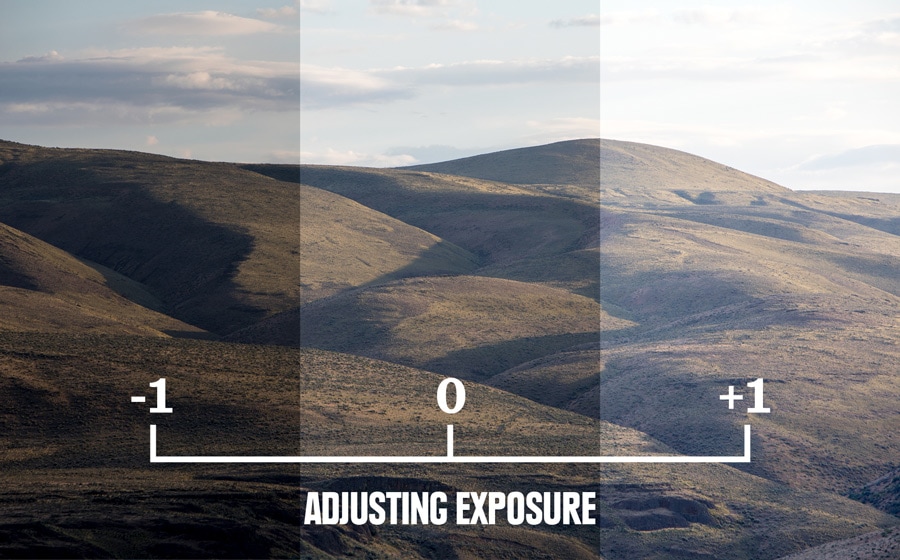
expozíció beállítása: Ez az a folyamat, hogy a fénykép pontosan olyan fényes vagy sötét legyen, amennyit csak akar., Ne feledje, hogy a” zaj ” (foltos megjelenés) néha bevezethető, ha a fényerőt feltekerjük. Ezért mindig jobb, ha a megfelelő expozíciót (ami elég fényes) kapja meg, amikor először készíti a fényképet.
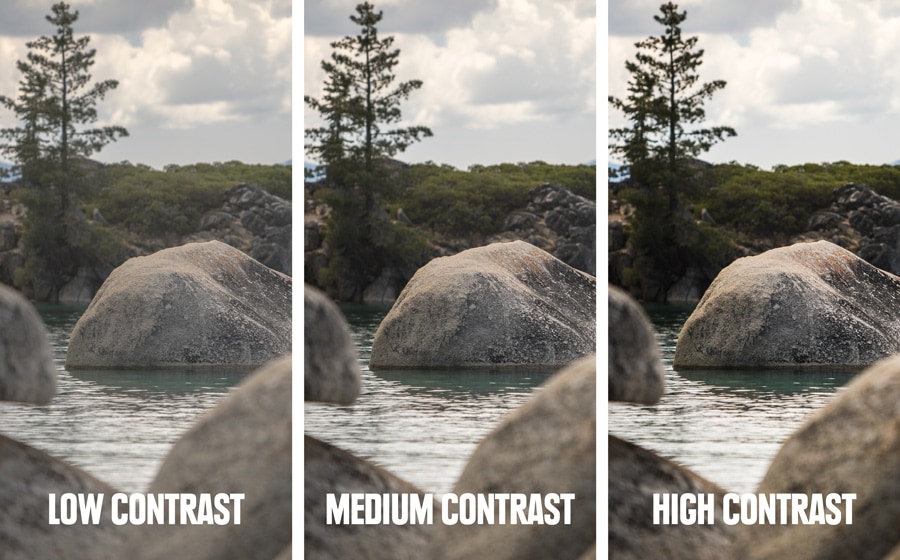
kontraszt beállítása: a kontraszt a sötét-világos tónusok tartománya. Ha ez extra magas, látsz egy éles képet, ahol minden hang, színtől függetlenül, vagy nagyon sötét vagy nagyon világos. Ha extra alacsony, akkor egy lapos képet lát, ahol a keretben nincsenek elemek., Általában olyan középső kontrasztot szeretne, amely elkerüli a szélsőségek egyikét. De ha valamelyik ilyen hatást részesíti előnyben, beállíthatja a kontrasztot ennek eléréséhez.
a fotó hisztogram használata: a fénykép tonális tartományának ez a grafikus ábrázolása segít a végső expozíciós szintek optimalizálásában a Szerkesztés során. Nem mindig kell megnéznie a hisztogramot, de hasznos lehet, ha egy lövés nagy mennyiségű sötét területet vagy nagy mennyiségű fényterületet tartalmaz. Számos szerkesztési program tartalmazza azt a képernyőn, ahol beállítja az expozíciót, megkönnyítve a hivatkozást., Egy jól kitett fénykép a sötéttől a fényig terjedő tartományban hangokat ad, középen csoportosítva:

Ha van egy spike-ot a bal oldalon a hisztogram, bár, azt jelzi, hogy a fotó egy csomó sötétebb tónusok:

Ha van egy spike, a jobb oldalon a hisztogram, azt jelzi, hogy a fénykép sokat, a világosabb tónusok: 
Azt is szemgolyó expozíció, mint a szerkesztés, de a hisztogram lehet egy hihetetlenül hasznos eszköz, különösen, ha ön kap a szokása, néztem rendszeresen., Íme egy példa ugyanarra a két fotóra és azok hisztogramjára, miután a Szerkesztés során beállította az expozíciót:
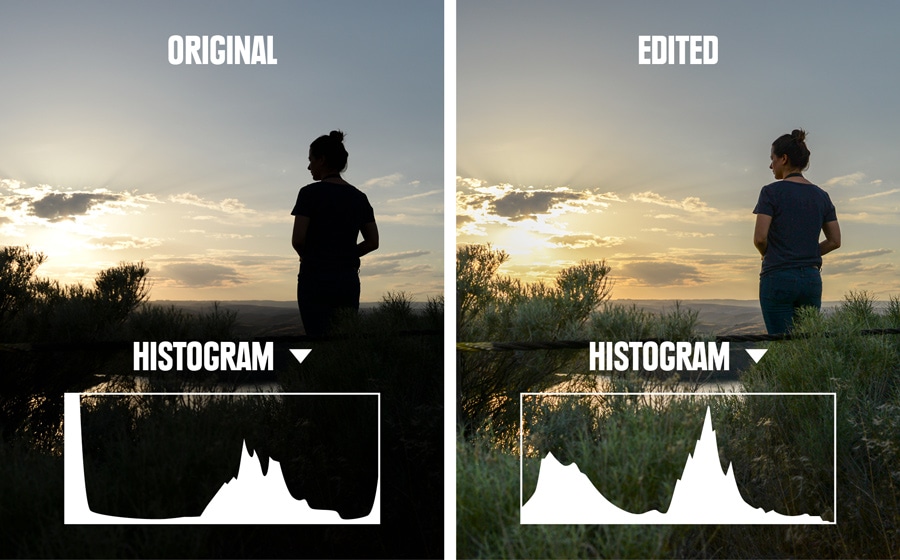
4. Állítsa be a szín rezgését és telítettségét
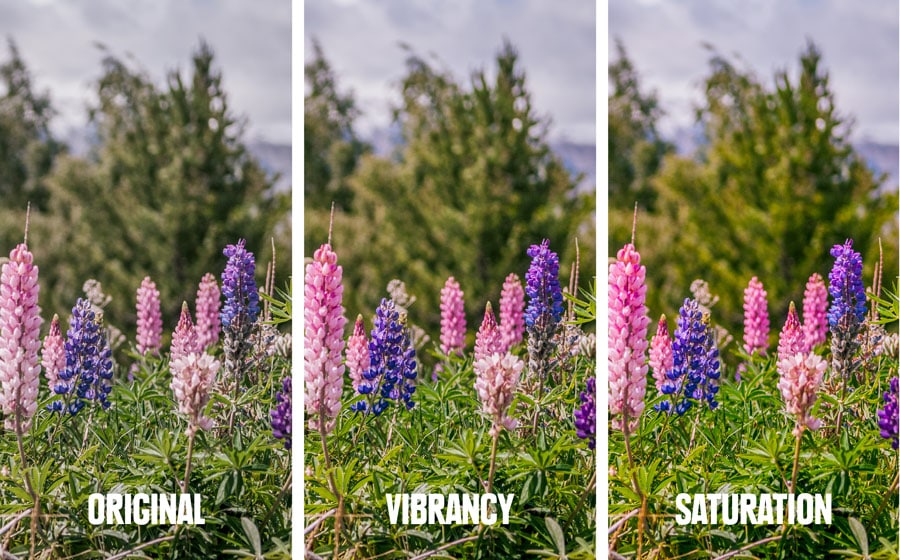
a fehéregyensúly beállítása után tovább finomíthatja a képeket a telítettség-és vibrációs vezérlőkkel. A kettő közötti különbség finom: a növekvő rezgés növeli a színintenzitást semleges színárnyalatokban, és fenntartja a színintenzitást a világosabb színekben. A telítettség növelése minden színt intenzívebbé tesz a keretben., Amikor élénk színek jelennek meg, drámaibb megjelenést adhat a fotónak.
5. Állítsa be az élességet
a kép élesítése élesebb, tisztább megjelenést biztosít. Számos program több élező eszközt kínál. Kezdje az élesség teljes mennyiségének beállításával (0-tól 100-ig terjedő skálán). Kezdje 50 százalékkal, majd állítsa be a szintet felfelé vagy lefelé, hogy megkapja a kívánt élességet.

kísérletezzen a szerkesztési program további élesítési funkcióival, hogy megnézze az egyes produkciók hatását. Az egyik, amit megpróbálhat ,egy “clarity” vagy “structure” eszköz., A képen lévő objektumok szélei jobban kiemelkednek, így a teljes kép lyukasztóbb megjelenést kölcsönöz.
alaposan meg kell vizsgálnia a keret egyes területeit, hogy értékelje az egyes élességállítások hatását. A szuper finom részletek nem számítanak sokat a közösségi média hozzászólásainál, de nagy különbséget fog tenni minden olyan kép esetében, amelyet nagyítani vagy kinyomtatni tervez.
vegye figyelembe, hogy a kép élesítése nem képes fókuszon kívüli lövést fókuszban lévő lövéssé alakítani. Nincs szerkesztő eszköz erre., Ezenkívül, ha túl sokat élesít egy képet, természetellenes halo hatást hozhat létre a keretben lévő tárgyak körül.
6. Miután elvégezte az összes szerkesztést, tegye félre a fényképeit, majd ossza meg fényképeit
. Akkor gyere vissza később, és nézd meg őket, hogy boldog vagy-e mindegyikkel. Ha nem, szükség esetén végezzen további szerkesztési beállításokat.
ezután, mivel a RAW fájlok olyan nagyok, konvertálnia kell őket JPG-re, mielőtt e-mailt küldene, megosztaná vagy kinyomtatná szerkesztett fényképeit., A képek végleges szerkesztett verzióit az eredeti képek mellett is el kell mentenie.
a Dolgokat, Mielőtt Szerkesztés
képszerkesztő programok: az alábbi Lehetőségek közül választhat speciális, drága pro program, ingyenes, nyílt forráskódú online lehetőségek, gyakran a kamera jön alapvető szerkesztő szoftver is. Ha fejlettebb programot kap, fontolja meg, hogy felhőalapú (havi díj) vagy önálló verziót (egyszeri vételárat) szeretne-e., A felhőalapú programok naprakészek maradnak, és lehetővé teszik a fényképek tárolását a felhőben (hozzáadott költség). A mezőben szerkesztheti a szoftver táblagépét vagy mobil verzióját is, de ez feltételezi, hogy online kapcsolat van. Ha összehasonlítja az árképzést az idő múlásával, a szerkesztési program önálló verziójának megvásárlása általában pénzt takarít meg.
értsd meg a különbséget a “roncsolásmentes” és a “romboló” szerkesztés között: egyes szerkesztőszoftverek automatikusan megőrzik az eredetiket—nem romboló szerkesztést. Mások szerkesztett képeket mentenek az eredetik felett-pusztító szerkesztés., A Szerkesztés magában foglalja a próbaverziót és a hibát, és képesnek kell lennie arra, hogy visszatérjen az eredeti fájlba, ha hibát követ el. Tehát győződjön meg róla, hogy tudja, hogy a szerkesztési program másolatot készít-e az eredetiről. Ha nem, akkor készítsen másolatot az összes szerkeszteni kívánt képről, mielőtt elkezdené.
Fotók importálása és válogatása: a digitális fényképezés egyik szép dologja, hogy több felvételt készíthet, hogy növelje a látványos képek megszerzésének esélyeit. Tehát az első lépés a képek számítógépen történő átvitele és megszervezése után az, hogy áttekintse azokat, hogy eldöntse, melyiket kell szerkeszteni.
